目录
环境准备
拓朴图
项目需求
一、Kubernetes 区域可采用 Kubeadm 方式进行安装
1.1所有节点master、node01、node02
1.2所有节点安装docker
1.3所有节点安装kubeadm,kubelet和kubectl
1.4部署K8S集群
1.4.1复制镜像和脚本到 node 节点,并在 node 节点上执行脚本
1.4.2初始化kubeadm
1.4.3master 开启集群,等待node节点加入
1.4.4提示成功,然后出现操作提示信息
在 node01和node02 节点上执行 kubeadm join 命令加入群集
1.4.5修改配置文件
1.5所有节点部署网络插件flannel
1.6查看安装
二、
2.1创建yaml文件
2.2使用yaml文件创建自主式Pod资源
2.3两个node节点的存储卷,写入不同的html文件内容
2.4验证访问网页
三、编写service对应的yaml文件,使用NodePort类型和TCP 30000端口将Nginx服务发布出去。
3.1编写service对应的yaml文件
3.2启动yaml文件
3.3访问测试
四、
4.1安装nginx服务
4.2安装keepalived服务
4.3修改keepalived的配置文件
4.4访问检测
4.5检测下是否高可用
五、
5.1防火墙服务器配置双网卡
5.1.1添加网卡
5.1.2修改地址
5.2开启路由转发
5.3客户端配置地址
5.4修改nginx+keepalived机器的网卡地址
5.5访问测试
环境准备
| k8s集群 | ||
| k8s集群node01 | 192.168.246.11 | |
| k8s集群node02 | 192.168.246.12 | |
| k8s集群master | 192.168.246.10 | |
| k8s集群nginx+keepalive | |
| 负载均衡nginx+keepalive01(master) | 192.168.246.13 |
| 负载均衡nginx+keepalive02(backup) | 192.168.246.14 |
| VIP 192.168.246.100 | |
| iptables防火墙服务器 | 192.168.246.7 |
| 客户机 | 12.0.0.12 |
拓朴图
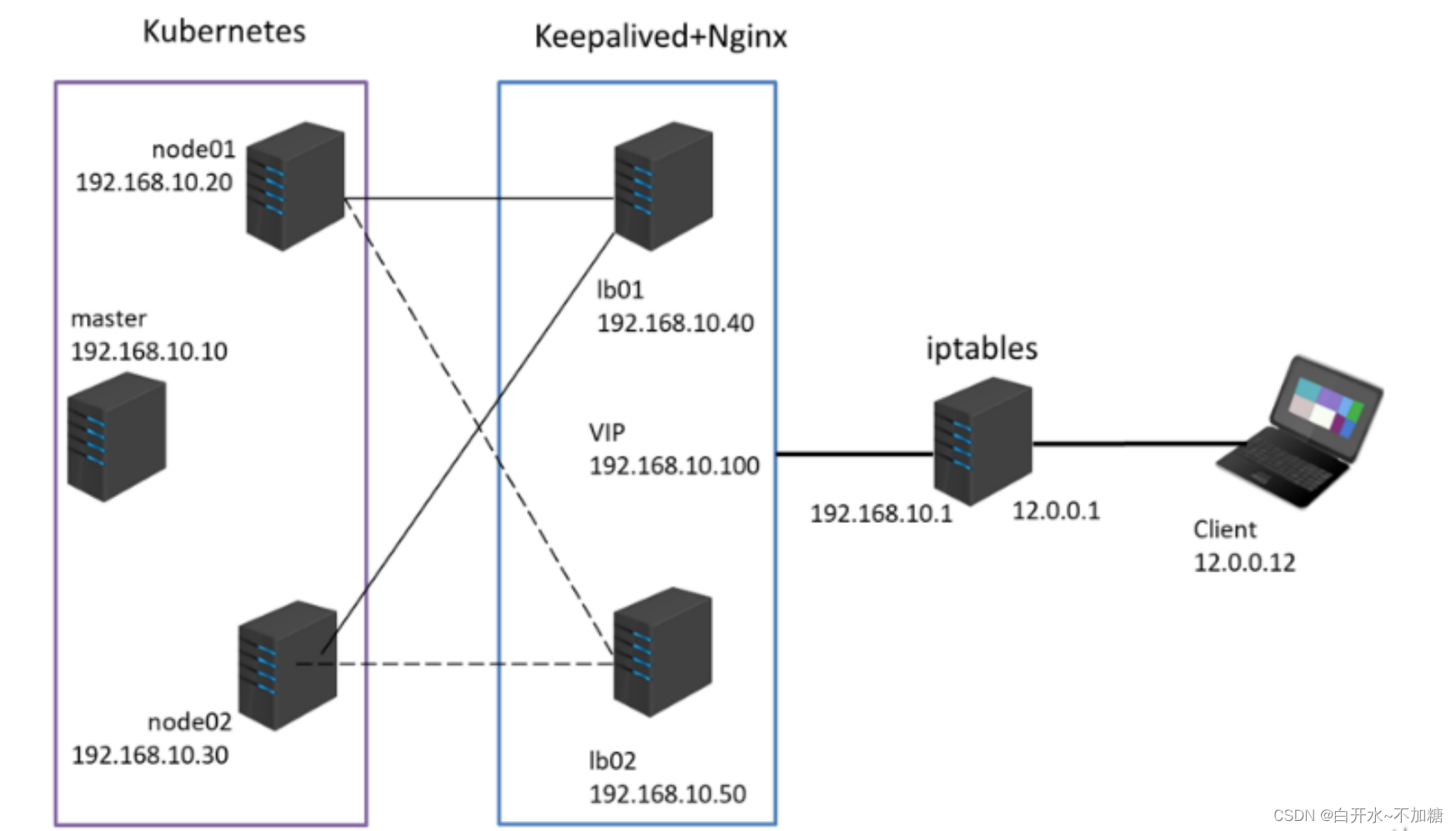
项目需求
(1)Kubernetes 区域可采用 Kubeadm 方式进行安装。
(2)要求在 Kubernetes 环境中,通过yaml文件的方式,创建2个Nginx Pod分别放置在两个不同的节点上,Pod使用hostPath类型的存储卷挂载,节点本地目录共享使用 /data,2个Pod副本测试页面二者要不同,以做区分,测试页面可自己定义。
(3)编写service对应的yaml文件,使用NodePort类型和TCP 30000端口将Nginx服务发布出去。
(4)负载均衡区域配置Keepalived+Nginx,实现负载均衡高可用,通过VIP 192.168.10.100和自定义的端口号即可访问K8S发布出来的服务。
(5)iptables防火墙服务器,设置双网卡,并且配置SNAT和DNAT转换实现外网客户端可以通过12.0.0.1访问内网的Web服务。
一、Kubernetes 区域可采用 Kubeadm 方式进行安装
1.1所有节点master、node01、node02
关闭防火墙规则,关闭selinux,关闭swap交换
systemctl stop firewalld
systemctl disable firewalld
setenforce 0
sed -i 's/enforcing/disabled/' /etc/selinux/config
iptables -F && iptables -t nat -F && iptables -t mangle -F && iptables -Xswapoff -a #交换分区必须要关闭
sed -ri 's/.*swap.*/#&/' /etc/fstab #永久关闭swap分区,&符号在sed命令中代表上次匹配的结果#加载 ip_vs 模块
for i in $(ls /usr/lib/modules/$(uname -r)/kernel/net/netfilter/ipvs|grep -o "^[^.]*");do echo $i; /sbin/modinfo -F filename $i >/dev/null 2>&1 && /sbin/modprobe $i;done#修改主机名
hostnamectl set-hostname master01
hostnamectl set-hostname node01
hostnamectl set-hostname node02#所有节点修改hosts文件
vim /etc/hosts
192.168.246.10 master01
192.168.246.11 node01
192.168.246.12 node02#所有节点调整内核参数1.2所有节点安装docker
yum install -y yum-utils device-mapper-persistent-data lvm2
yum-config-manager --add-repo https://mirrors.aliyun.com/docker-ce/linux/centos/docker-ce.repo
yum install -y docker-ce docker-ce-cli containerd.iomkdir /etc/dockercat > /etc/docker/daemon.json <<EOF
{"registry-mirrors": ["https://6ijb8ubo.mirror.aliyuncs.com"],"exec-opts": ["native.cgroupdriver=systemd"],"log-driver": "json-file","log-opts": {"max-size": "100m"}
}
EOF
#使用Systemd管理的Cgroup来进行资源控制与管理,因为相对Cgroupfs而言,Systemd限制CPU、内存等资源更加简单和成熟稳定。
#日志使用json-file格式类型存储,大小为100M,保存在/var/log/containers目录下,方便ELK等日志系统收集和管理日志。systemctl daemon-reload
systemctl restart docker.service
systemctl enable docker.service docker info | grep "Cgroup Driver"
Cgroup Driver: systemd1.3所有节点安装kubeadm,kubelet和kubectl
#定义kubernetes源
cat > /etc/yum.repos.d/kubernetes.repo << EOF
[kubernetes]
name=Kubernetes
baseurl=https://mirrors.aliyun.com/kubernetes/yum/repos/kubernetes-el7-x86_64
enabled=1
gpgcheck=0
repo_gpgcheck=0
gpgkey=https://mirrors.aliyun.com/kubernetes/yum/doc/yum-key.gpg https://mirrors.aliyun.com/kubernetes/yum/doc/rpm-package-key.gpg
EOFyum install -y kubelet-1.20.11 kubeadm-1.20.11 kubectl-1.20.11#开机自启kubelet
systemctl enable kubelet.service
#K8S通过kubeadm安装出来以后都是以Pod方式存在,即底层是以容器方式运行,所以kubelet必须设置开机自启systemctl enable kubelet.service1.4部署K8S集群
#查看初始化需要的镜像
kubeadm config images list#在 master01 节点上传 v1.20.11.zip 压缩包至 /opt 目录
unzip v1.20.11.zip -d /opt/k8s
cd /opt/k8s/v1.20.11
for i in $(ls *.tar); do docker load -i $i; done#复制镜像和脚本到 node 节点,并在 node 节点上执行脚本加载镜像文件
scp -r /opt/k8s root@node01:/opt
scp -r /opt/k8s root@node02:/opt1.4.1复制镜像和脚本到 node 节点,并在 node 节点上执行脚本
复制镜像和脚本到 node 节点,并在 node 节点上执行脚本加载镜像文件
scp -r /opt/k8s root@node01:/opt
scp -r /opt/k8s root@node02:/opt#然后到各个node节点执行
for i in $(ls *.tar); do docker load -i $i; done1.4.2初始化kubeadm
初始化kubeadm方法一:
kubeadm config print init-defaults > /opt/kubeadm-config.yamlcd /opt/
vim kubeadm-config.yaml
......
11 localAPIEndpoint:
12 advertiseAddress: 192.168.246.10 #指定master节点的IP地址
13 bindPort: 6443
......
34 kubernetesVersion: v1.20.11 #指定kubernetes版本号
35 networking:
36 dnsDomain: cluster.local
37 podSubnet: "10.244.0.0/16" #指定pod网段,10.244.0.0/16用于匹配flannel默认网段
38 serviceSubnet: 10.96.0.0/16 #指定service网段
39 scheduler: {} #末尾再添加以下内容
---
apiVersion: kubeproxy.config.k8s.io/v1alpha1
kind: KubeProxyConfiguration
mode: ipvs #把默认的kube-proxy调度方式改为ipvs模式kubeadm init --config=kubeadm-config.yaml --upload-certs | tee kubeadm-init.log#--experimental-upload-certs 参数可以在后续执行加入节点时自动分发证书文件,K8S V1.16版本开始替换为 --upload-certs
#tee kubeadm-init.log 用以输出日志 #查看 kubeadm-init 日志
less kubeadm-init.log#kubernetes配置文件目录
ls /etc/kubernetes/#存放ca等证书和密码的目录
ls /etc/kubernetes/pki
1.4.3master 开启集群,等待node节点加入
kubeadm init --config=kubeadm-config.yaml --upload-certs| tee kubeadm-init.log
#--experimental-upload-certs 参数可以在后续执行加入节点时自动分发证书文件,K8S V1.16版本开始替换为 --upload-certs
#tee kubeadm-init.log 用以输出日志 less kubeadm-init.log #查看 kubeadm-init 日志ls /etc/kubernetes/ #kubernetes配置文件目录ls /etc/kubernetes/pki #存放ca等证书和密码的目录1.4.4提示成功,然后出现操作提示信息
Your Kubernetes control-plane has initialized successfully!To start using your cluster, you need to run the following as a regular user:mkdir -p $HOME/.kubesudo cp -i /etc/kubernetes/admin.conf $HOME/.kube/configsudo chown $(id -u):$(id -g) $HOME/.kube/configAlternatively, if you are the root user, you can run:export KUBECONFIG=/etc/kubernetes/admin.confYou should now deploy a pod network to the cluster.
Run "kubectl apply -f [podnetwork].yaml" with one of the options listed at:https://kubernetes.io/docs/concepts/cluster-administration/addons/Then you can join any number of worker nodes by running the following on each as root:kubeadm join 192.168.246.10:6443 --token abcdef.0123456789abcdef \--discovery-token-ca-cert-hash sha256:764f6f1c1cce7eef4fbfb1585c2e1353e04429de7c6163a4fab16a1f96a6b9a5#设定kubectl
kubectl需经由API server认证及授权后方能执行相应的管理操作,kubeadm 部署的集群为其生成了一个具有管理员权限的认证配置文件 /etc/kubernetes/admin.conf,它可由 kubectl 通过默认的 “$HOME/.kube/config” 的路径进行加载。mkdir -p $HOME/.kube
cp -i /etc/kubernetes/admin.conf $HOME/.kube/config
chown $(id -u):$(id -g) $HOME/.kube/config在 node01和node02 节点上执行 kubeadm join 命令加入群集
kubeadm join 192.168.246.10:6443 --token abcdef.0123456789abcdef \--discovery-token-ca-cert-hash sha256:764f6f1c1cce7eef4fbfb1585c2e1353e04429de7c6163a4fab16a1f96a6b9a51.4.5修改配置文件
如果 kubectl get cs 发现集群不健康,更改以下两个文件vim /etc/kubernetes/manifests/kube-scheduler.yaml vim /etc/kubernetes/manifests/kube-controller-manager.yaml
# 修改如下内容
把--bind-address=127.0.0.1变成--bind-address=192.168.246.10
#修改成k8s的控制节点master01的ip把httpGet:字段下的hosts由127.0.0.1变成192.168.246.10(有两处)
#- --port=0 # 搜索port=0,把这一行注释掉systemctl restart kubelet1.5所有节点部署网络插件flannel
cd /opt
上传安装包 kuadmin.zip
unzip kuadmin.zip #解压拷贝到node节点
scp flannel-cni-v1.2.0.tar flannel-v0.22.2.tar 192.168.246.11:/opt
scp flannel-cni-v1.2.0.tar flannel-v0.22.2.tar 192.168.246.12:/opt加载
docker load -i flannel-v0.22.2.tar
docker load -i flannel-cni-v1.2.0.tarkubectl apply -f kube-flannel.yml1.6查看安装
二、
要求在 Kubernetes 环境中,通过yaml文件的方式,创建2个Nginx Pod分别放置在两个不同的节点上,Pod使用hostPath类型的存储卷挂载,节点本地目录共享使用 /data,2个Pod副本测试页面二者要不同,以做区分,测试页面可自己定义。
2.1创建yaml文件
[root@master01 ~]#kubectl run mynginx --image=nginx:1.14 --port=80 --dry-run=client -o yaml > nginx-pod.yaml
[root@master01 ~]#cd /opt
[root@master01 opt]#mkdir /opt/kaoshi
[root@master01 opt]#cd
[root@master01 ~]#mv nginx-pod.yaml /opt/kaoshi/
[root@master01 ~]#cd /opt/kaoshi/
[root@master01 kaoshi]#ls
nginx-pod.yaml
[root@master01 kaoshi]#vim nginx-pod.yamlapiVersion: v1
kind: Pod
metadata:labels:run: nginxname: nginx01
spec:nodeName: node01containers:- image: nginxname: nginxports:- containerPort: 80volumeMounts:- name: node01-htmlmountPath: /usr/share/nginx/htmlreadOnly: falsevolumes:- name: node01-htmlhostPath:path: /datatype: DirectoryOrCreate---
apiVersion: v1
kind: Pod
metadata:labels:run: nginxname: nginx02
spec:nodeName: node02containers:- image: nginxname: nginxports:- containerPort: 80volumeMounts:- name: node02-htmlmountPath: /usr/share/nginx/htmlreadOnly: falsevolumes:- name: node02-htmlhostPath:path: /datatype: DirectoryOrCreate2.2使用yaml文件创建自主式Pod资源
[root@master01 kaoshi]#kubectl apply -f nginx-pod.yaml
pod/nginx01 created
pod/nginx02 created
查看调度
#查看创建的两个pod,被调度到了不同的node节点
[root@master01 kaoshi]#kubectl get pods -o wide|grep nginx
nginx01 1/1 Running 0 3m46s 10.244.1.14 node01 <none> <none>
nginx02 1/1 Running 0 3m46s 10.244.2.9 node02 <none> <none>
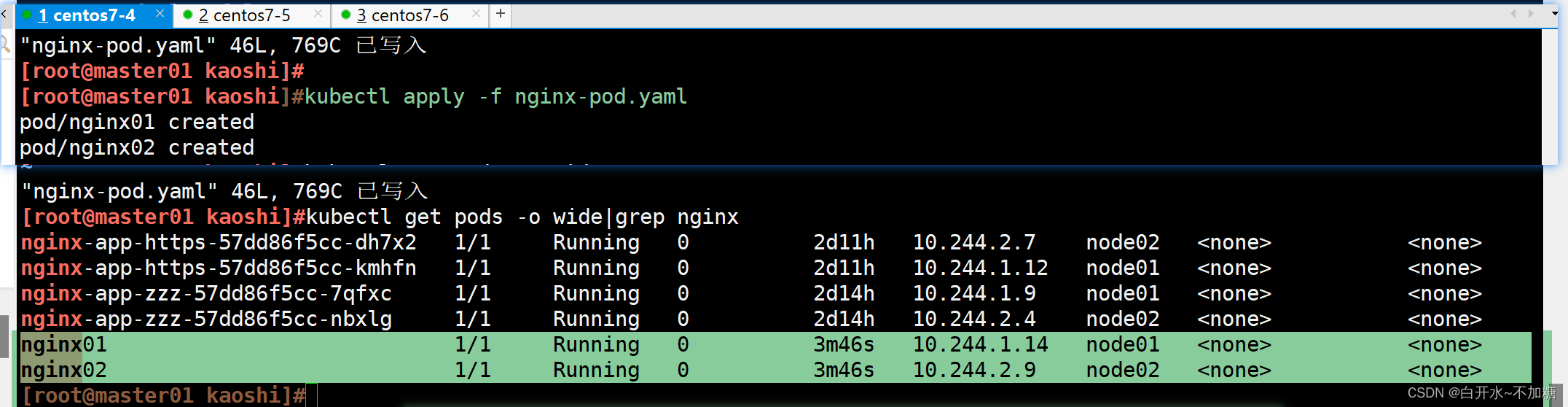
2.3两个node节点的存储卷,写入不同的html文件内容
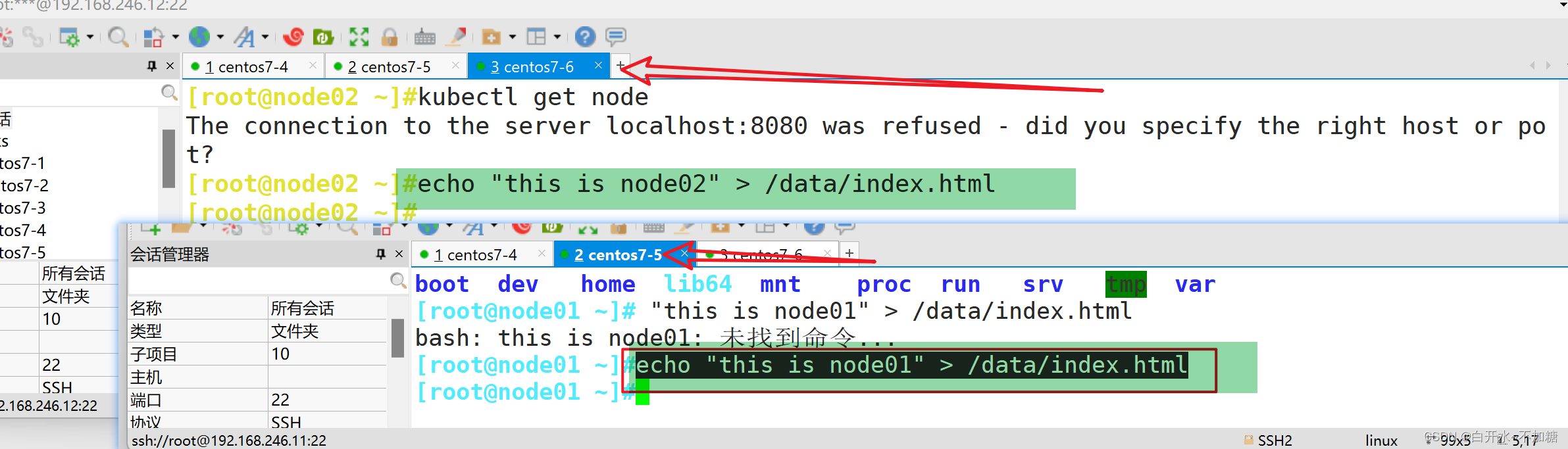
2.4验证访问网页
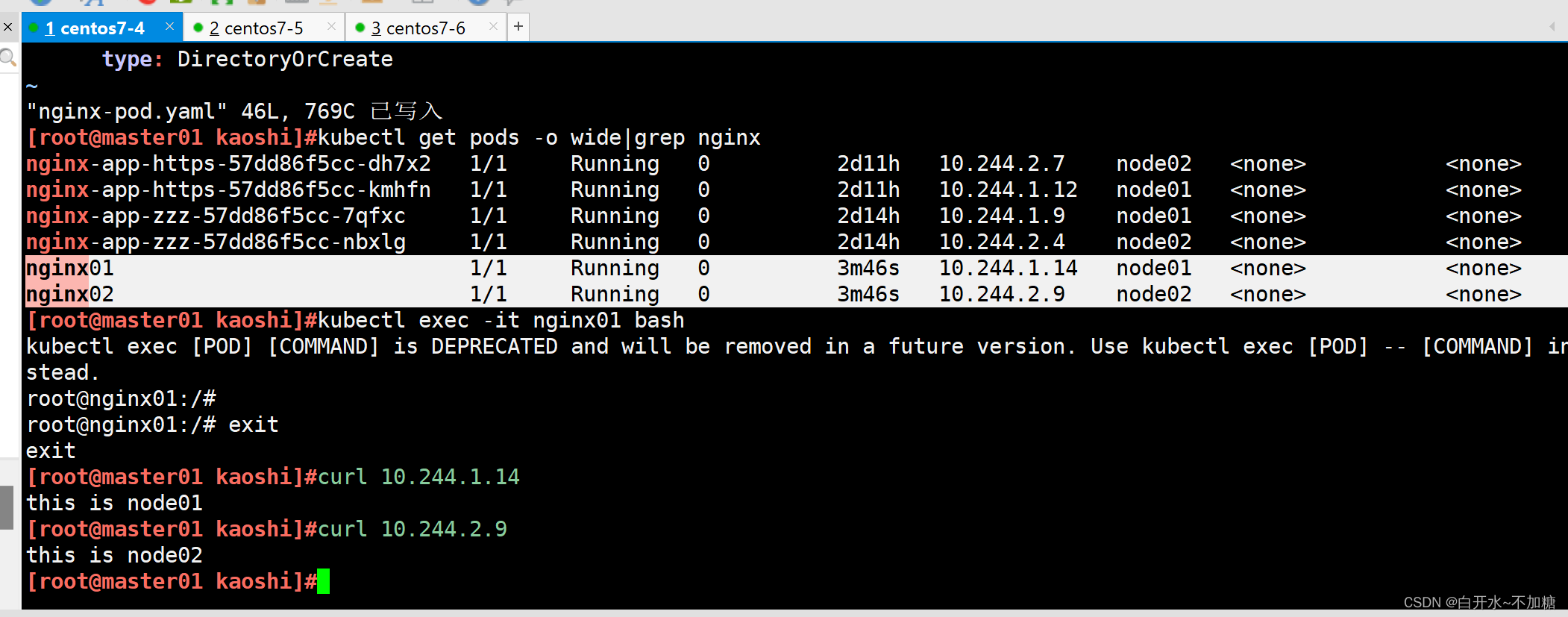
三、编写service对应的yaml文件,使用NodePort类型和TCP 30000端口将Nginx服务发布出去。
3.1编写service对应的yaml文件
[root@master01 kaoshi]#vim pod-nginx-service.yaml
apiVersion: v1
kind: Service
metadata:labels:run: nginxname: nginx-service
spec:type: NodePortports:- protocol: TCPport: 80targetPort: 80nodePort: 30000selector:run: nginx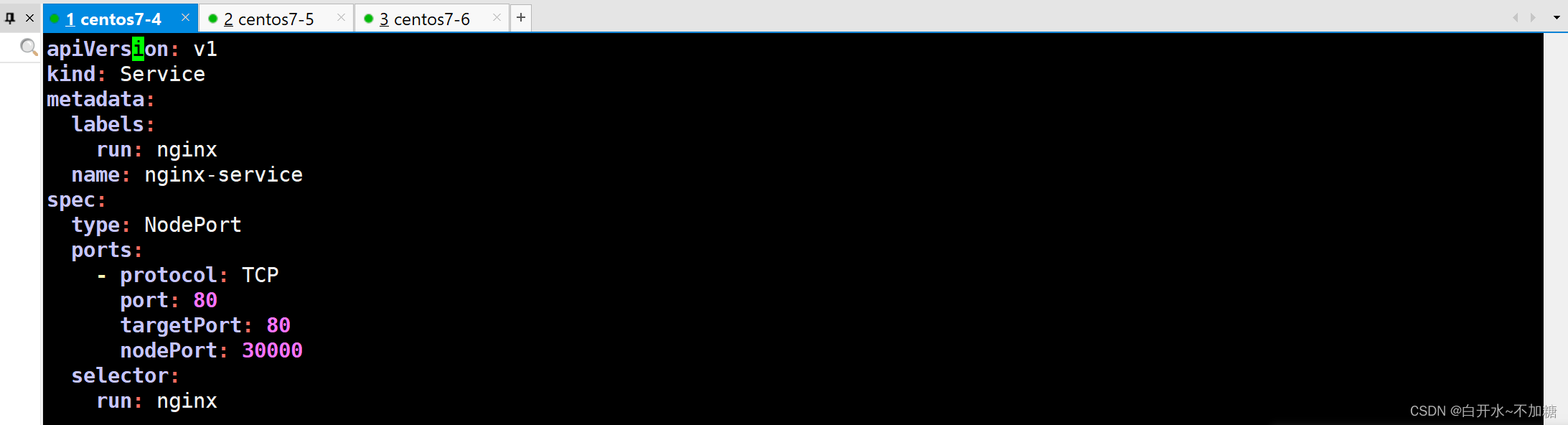
3.2启动yaml文件
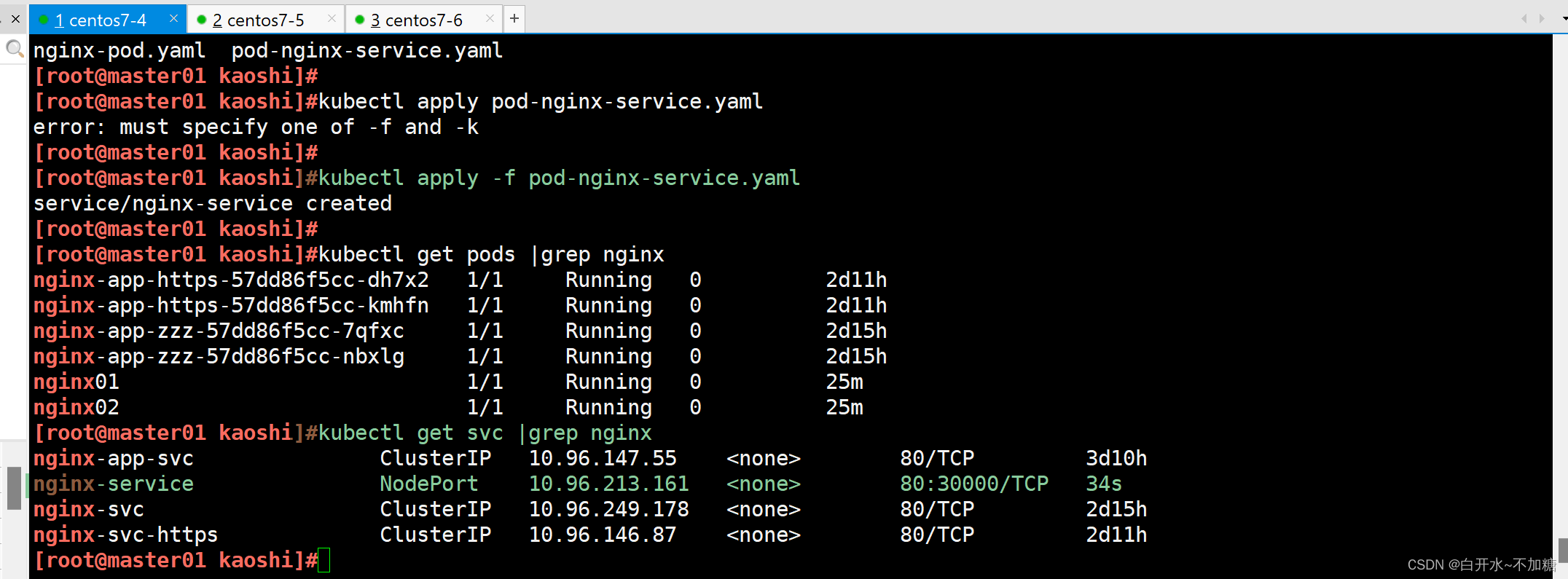
3.3访问测试
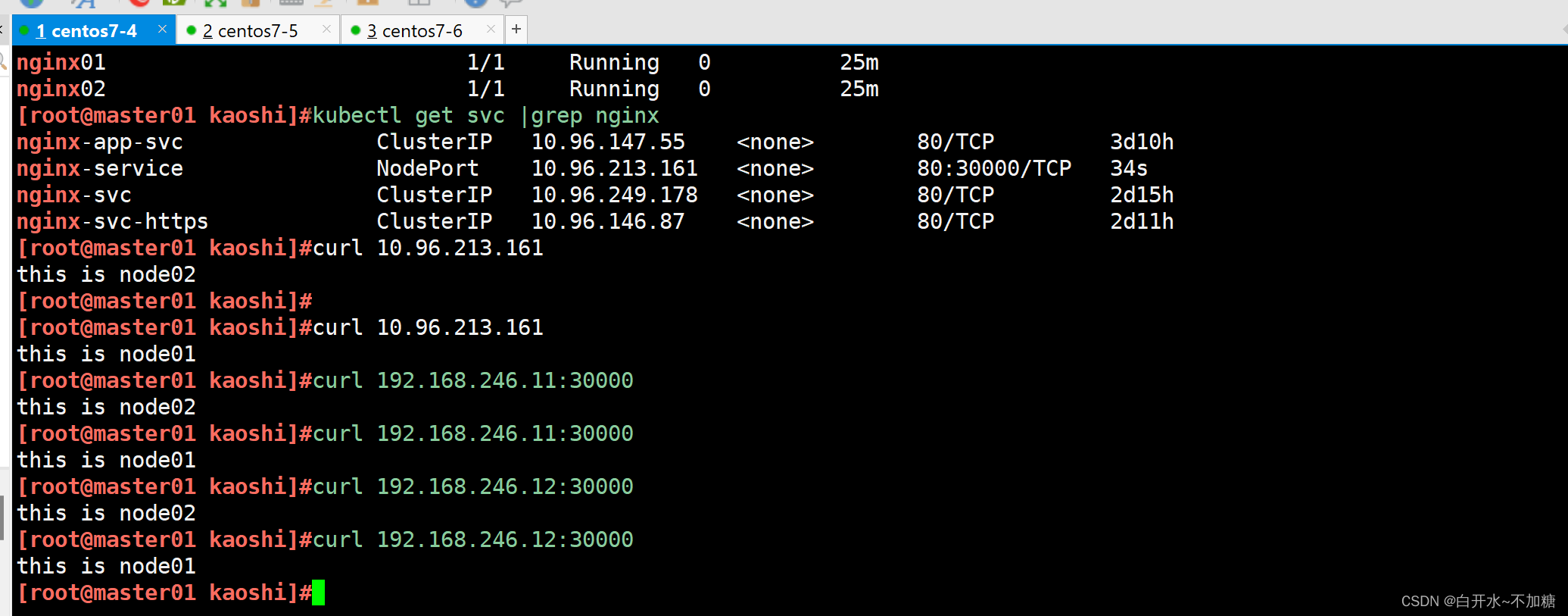
四、
负载均衡区域配置Keepalived+Nginx,实现负载均衡高可用,通过VIP 192.168.10.100和自定义的端口号即可访问K8S发布出来的服务。
| k8s集群nginx+keepalive | |
| 负载均衡nginx+keepalive01(master) | 192.168.246.13 |
| 负载均衡nginx+keepalive02(backup) | 192.168.246.14 |
两台机器都要操作
4.1安装nginx服务
cat > /etc/yum.repos.d/nginx.repo << 'EOF'
[nginx]
name=nginx repo
baseurl=http://nginx.org/packages/centos/7/$basearch/
gpgcheck=0
EOFyum install nginx -y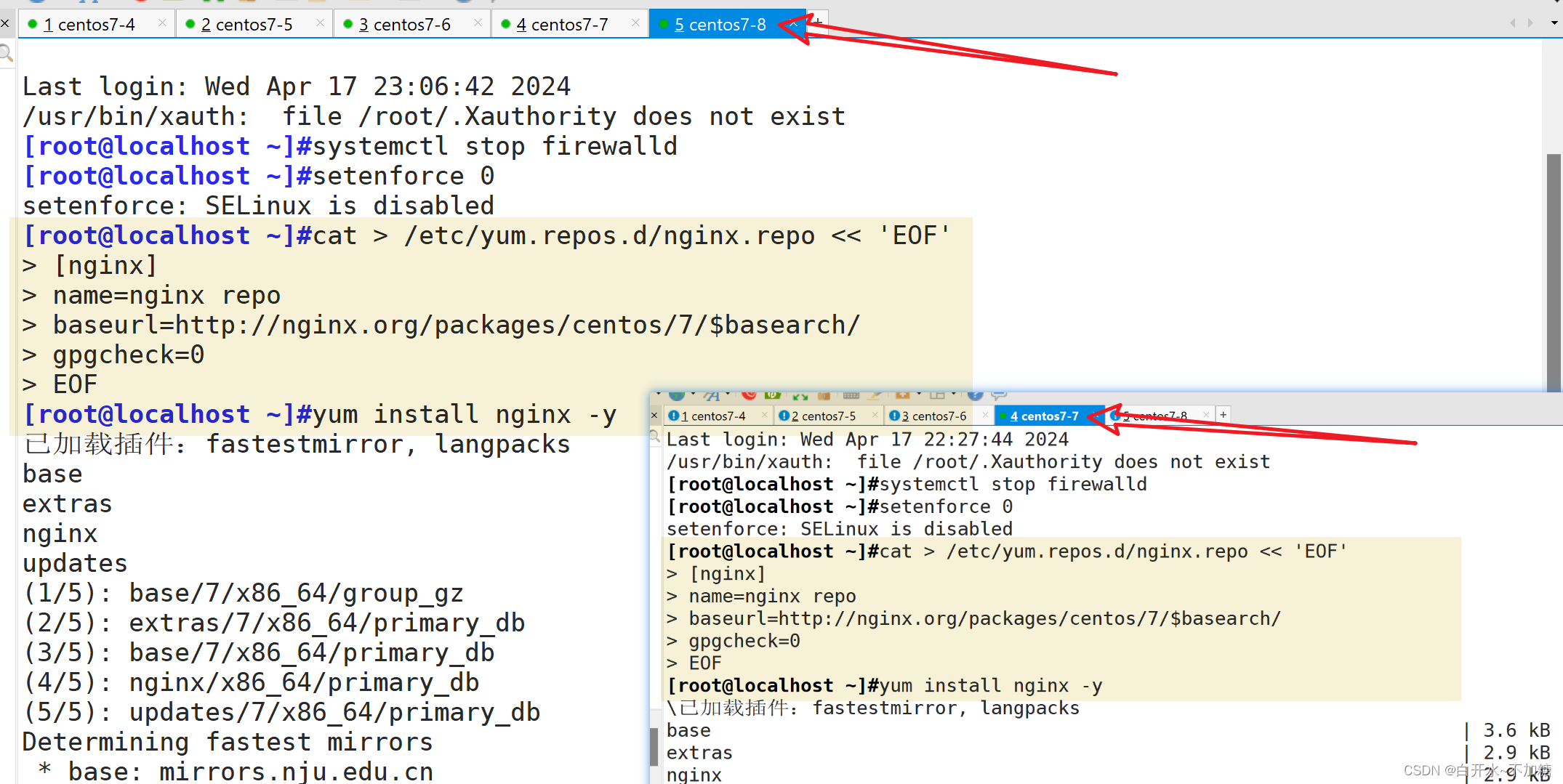
这边也可以使用nginx的七层负载均衡upstream模块,此文章采用stream模块做四层负载均衡
stream {log_format main '$remote_addr $upstream_addr - [$time_local] $status $upstream_bytes_sen
t'; access_log /var/log/nginx/k8s-access.log main;upstream k8s-nodes {server 192.168.246.11:30000;server 192.168.246.12:30000;} server {listen 30000;proxy_pass k8s-nodes;}
}nginx -t systemctl start nginx
systemctl enable nginx
netstat -natp | grep nginx
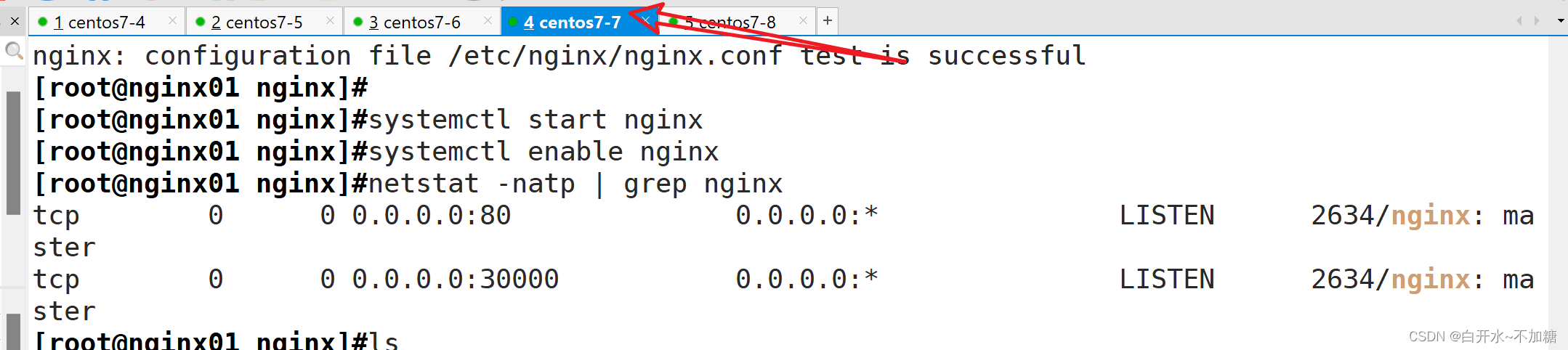
4.2安装keepalived服务
yum install keepalived -y
4.3修改keepalived的配置文件
! Configuration File for keepalivedglobal_defs { # 接收邮件地址notification_email {acassen@firewall.locfailover@firewall.locsysadmin@firewall.loc}notification_email_from Alexandre.Cassen@firewall.loc # 邮件发送地址smtp_server 127.0.0.1 #修改smtp_connect_timeout 30 router_id NGINX_MASTER # #nginx01节点的为NGINX_MASTER,nginx02节点的为NGINX_BACKUP
}vrrp_script check_nginx { #添加一个周期性执行的脚本script "/etc/nginx/check_nginx.sh" #指定检查nginx存活的脚本路径
}vrrp_instance VI_1 {state MASTER #nginx01节点的为 MASTER,nginx02节点的为 BACKUPinterface ens33 #指定网卡名称 ens33virtual_router_id 51 #指定vrid,两个节点要一致priority 100 #nginx01节点的为 100,nginx02节点的为 80advert_int 1authentication {auth_type PASSauth_pass 1111}
virtual_ipaddress { #指定虚拟ip地址192.168.246.100/24}track_script { #指定vrrp_script配置的脚本check_nginx}
}#!/bin/bash
killall -0 nginx
if [ $? -ne 0 ];thensystemctl stop keepalived
fi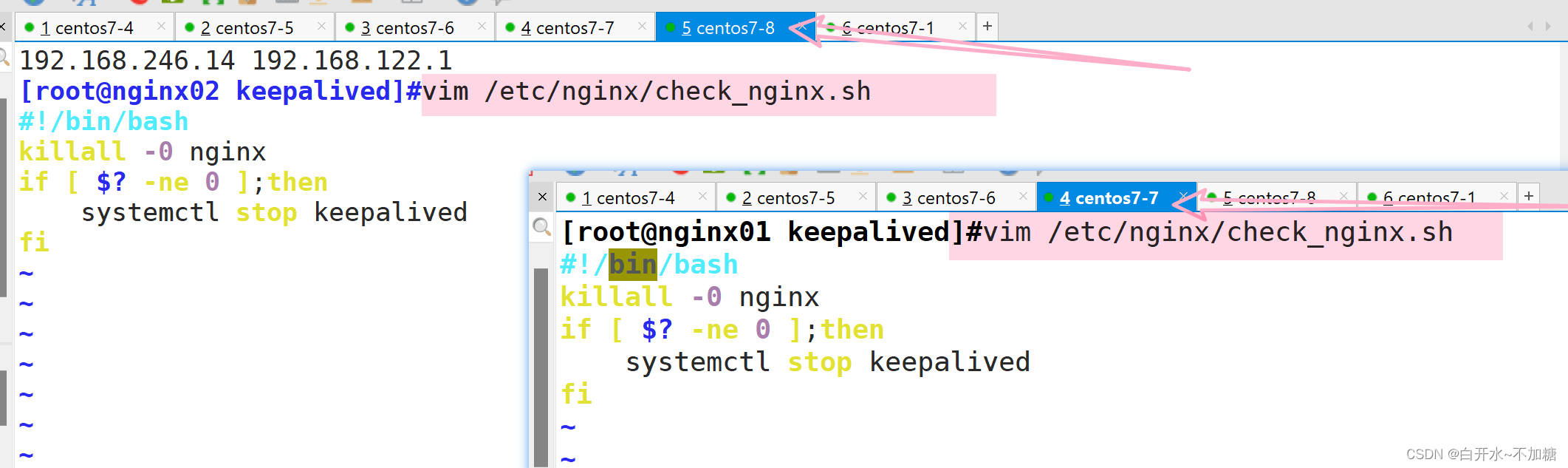
chmod +x /etc/nginx/check_nginx.sh#重启服务
systemctl restart keepalived.service
systemctl enable keepalived.service
4.4访问检测
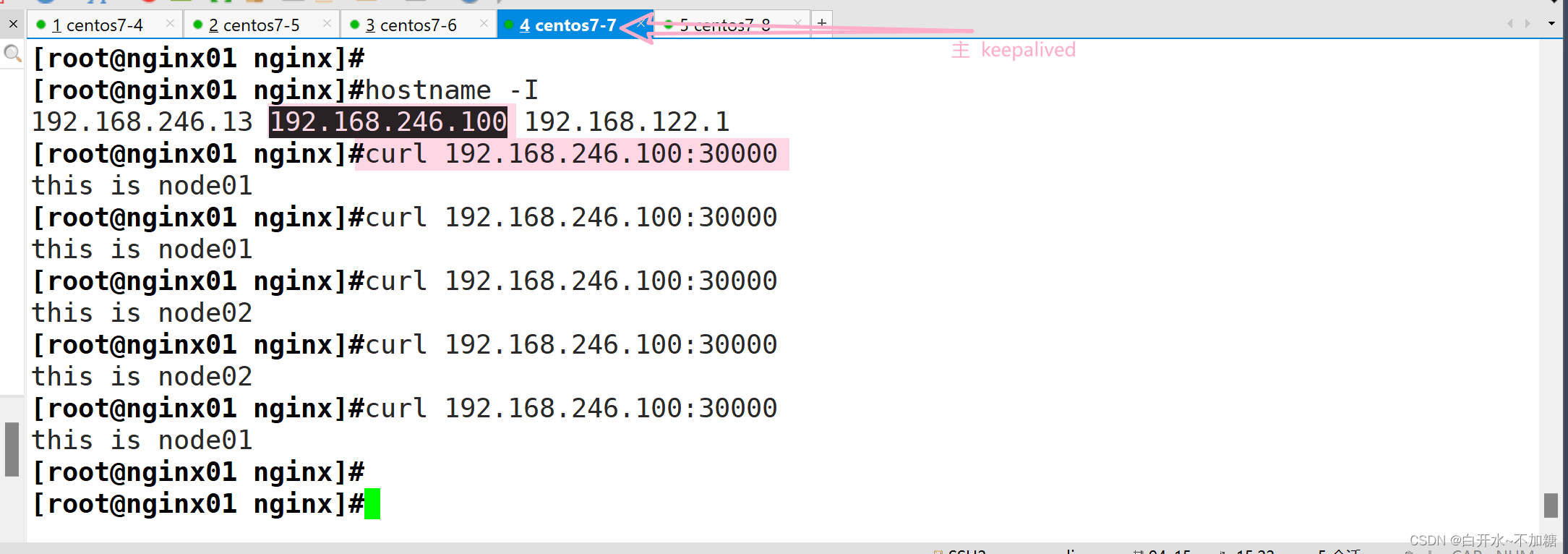
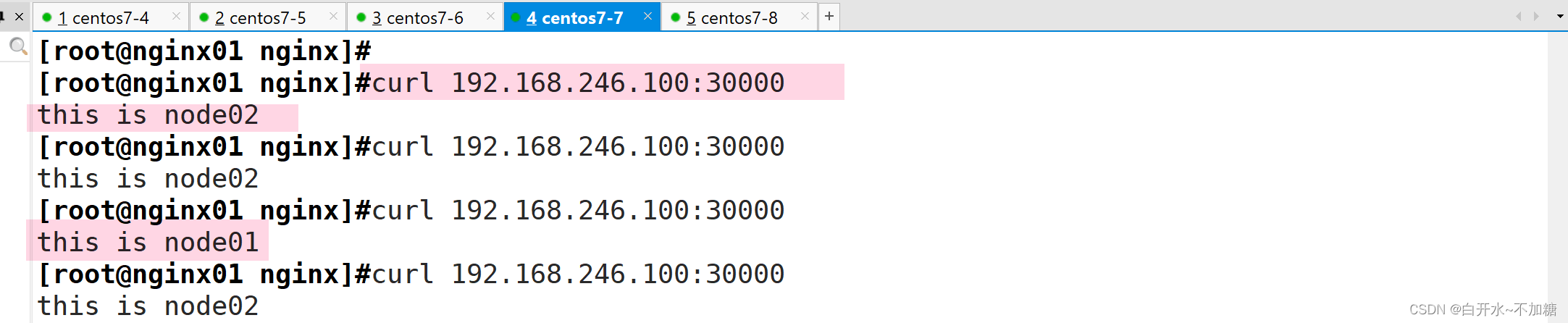
4.5检测下是否高可用
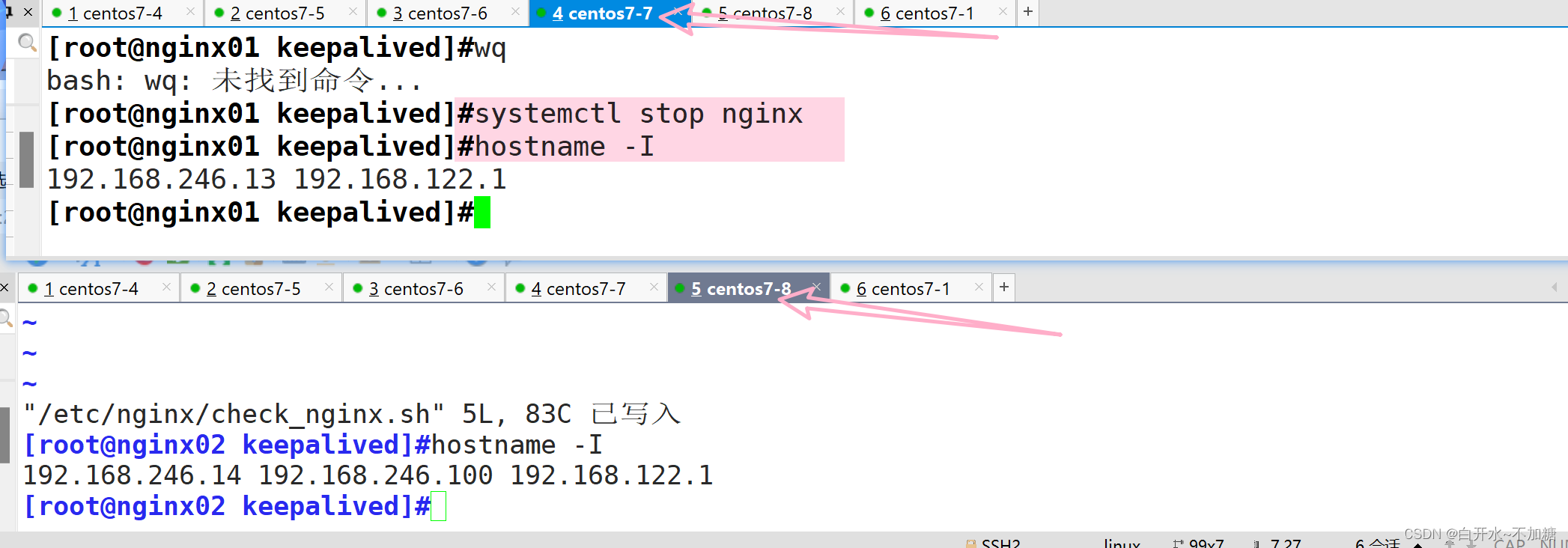
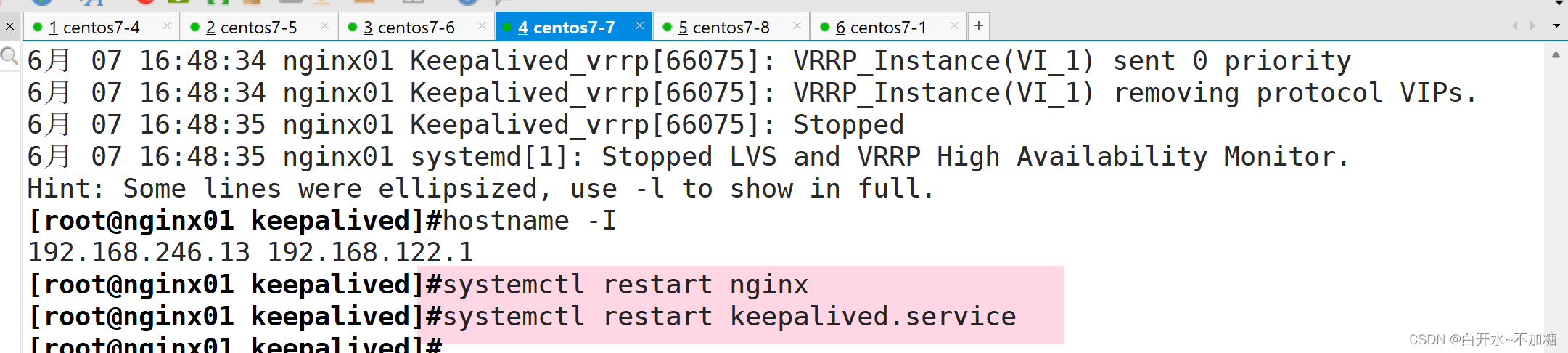
虚拟ip又回到主7-7上面了
五、
iptables防火墙服务器,设置双网卡,并且配置SNAT和DNAT转换实现外网客户端可以通过12.0.0.1访问内网的Web服务。
| iptables防火墙服务器 | 192.168.246.7 |
5.1防火墙服务器配置双网卡
5.1.1添加网卡
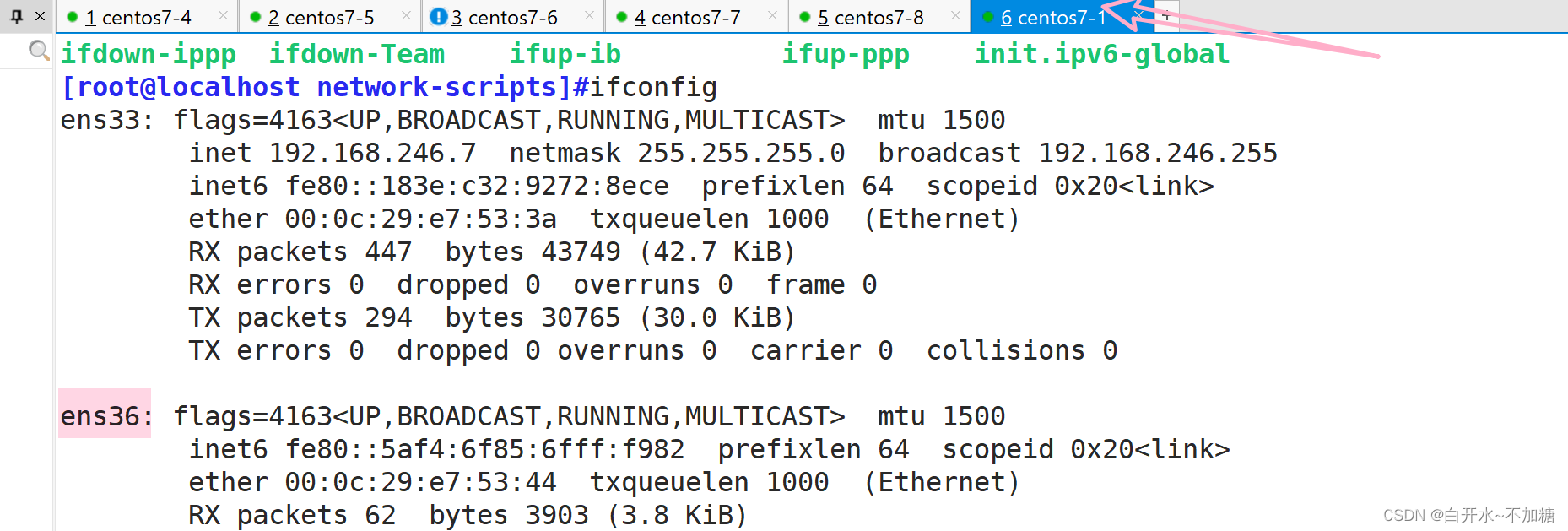
5.1.2修改地址
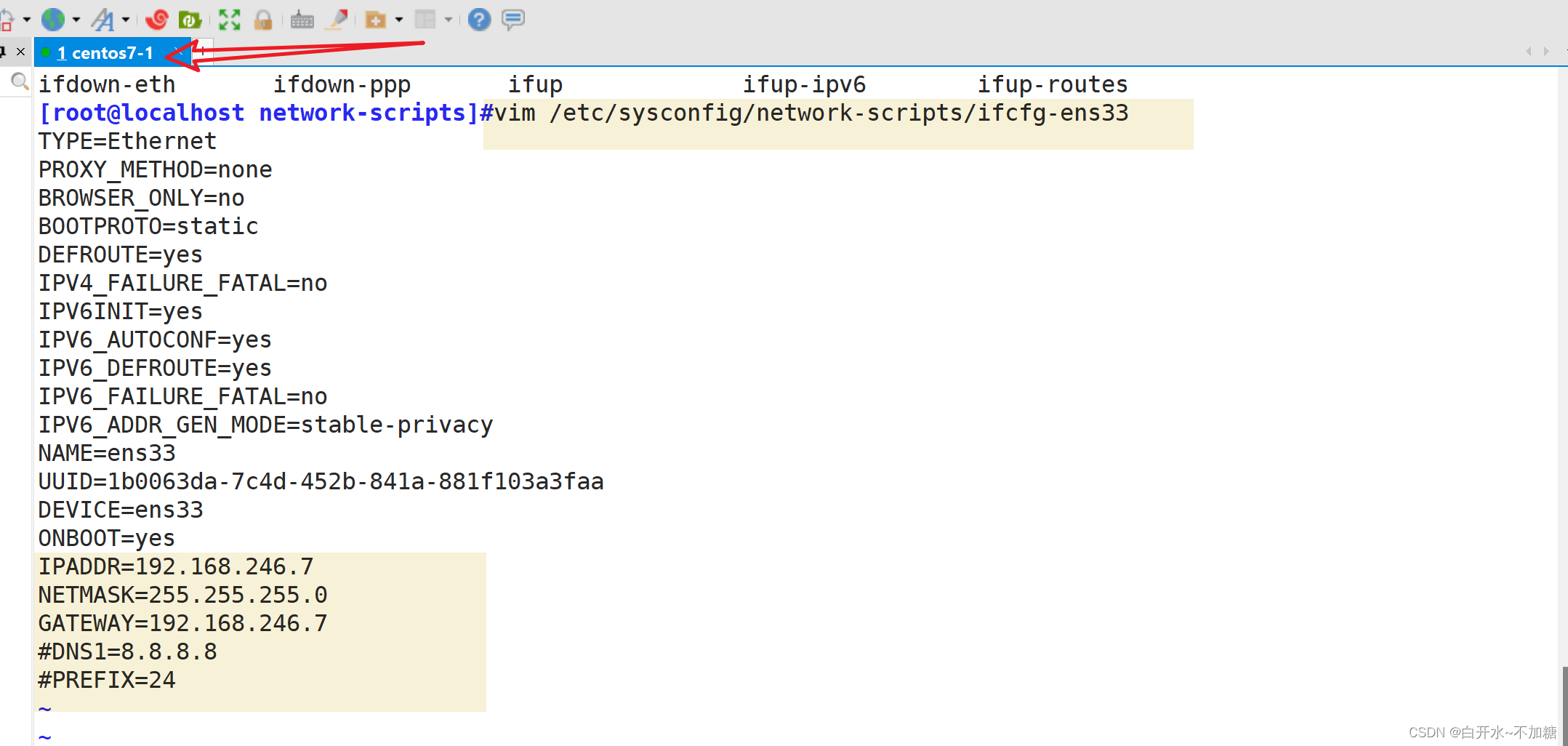
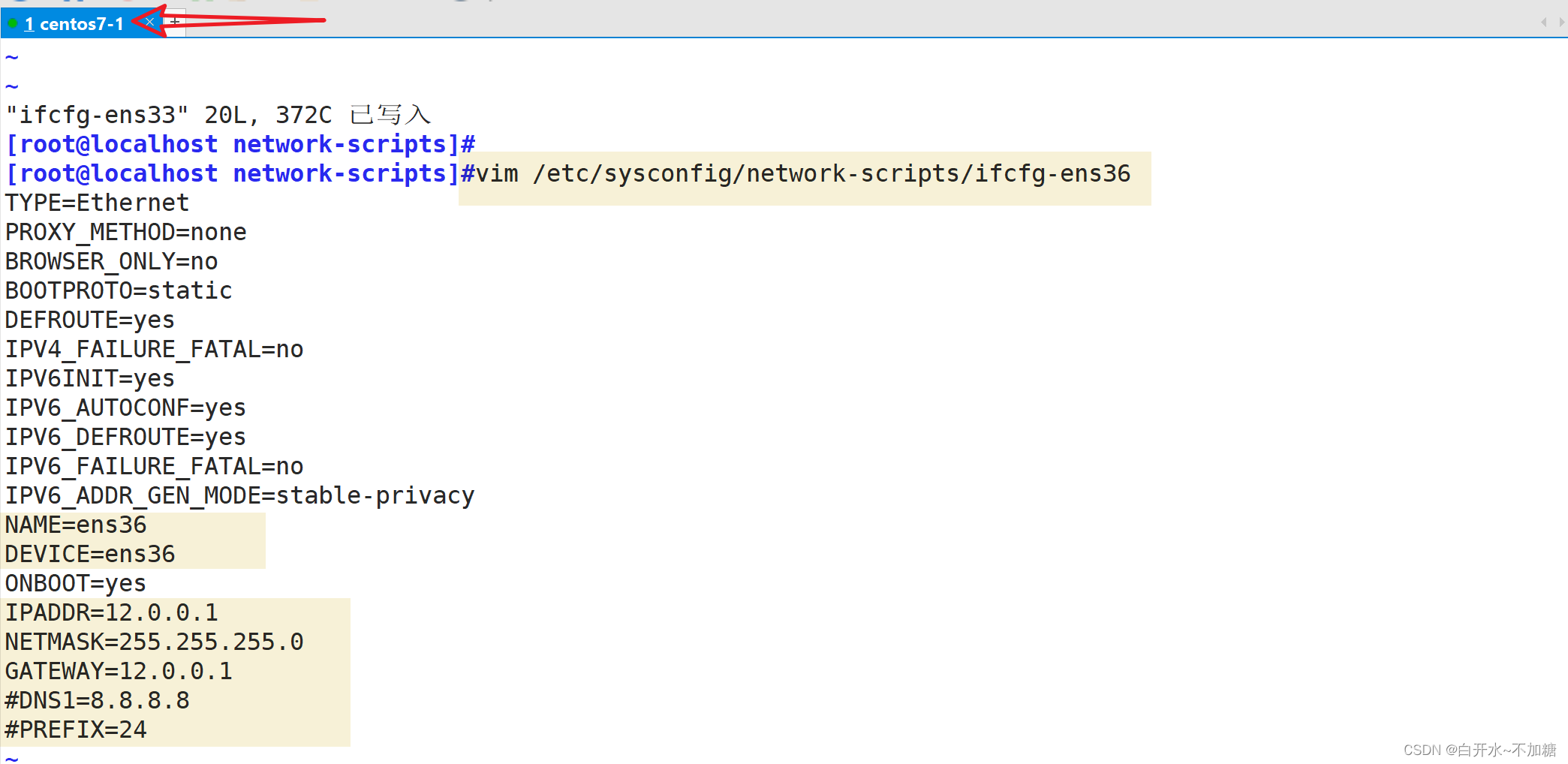
systemctl restart network5.2开启路由转发
vim /etc/sysctl.conf
net.ipv4.ip_forward = 1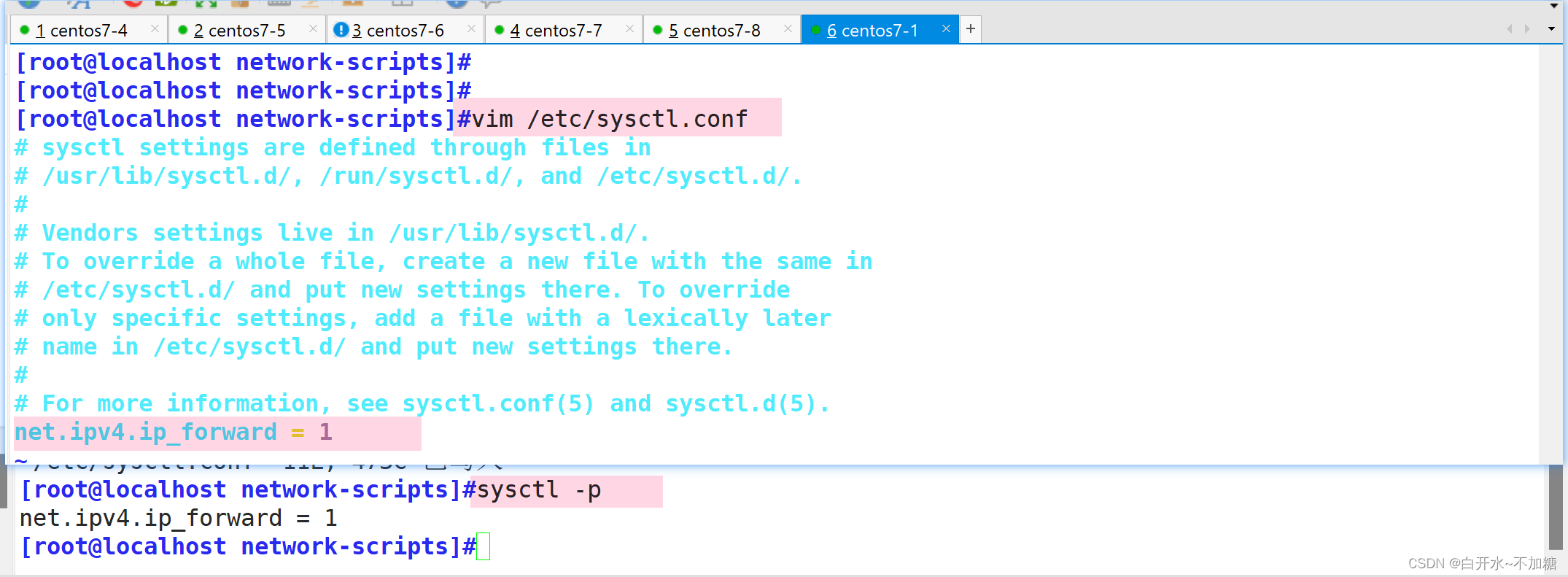
[root@localhost network-scripts]#iptables -t nat -A POSTROUTING -o ens36 -s 192.168.246.0/24 -j SNAT --to 12.0.0.1
[root@localhost network-scripts]#iptables -t nat -A PREROUTING -i ens36 -d 12.0.0.1 -p tcp --dport 80 -j DNAT --to 192.168.246.100:30000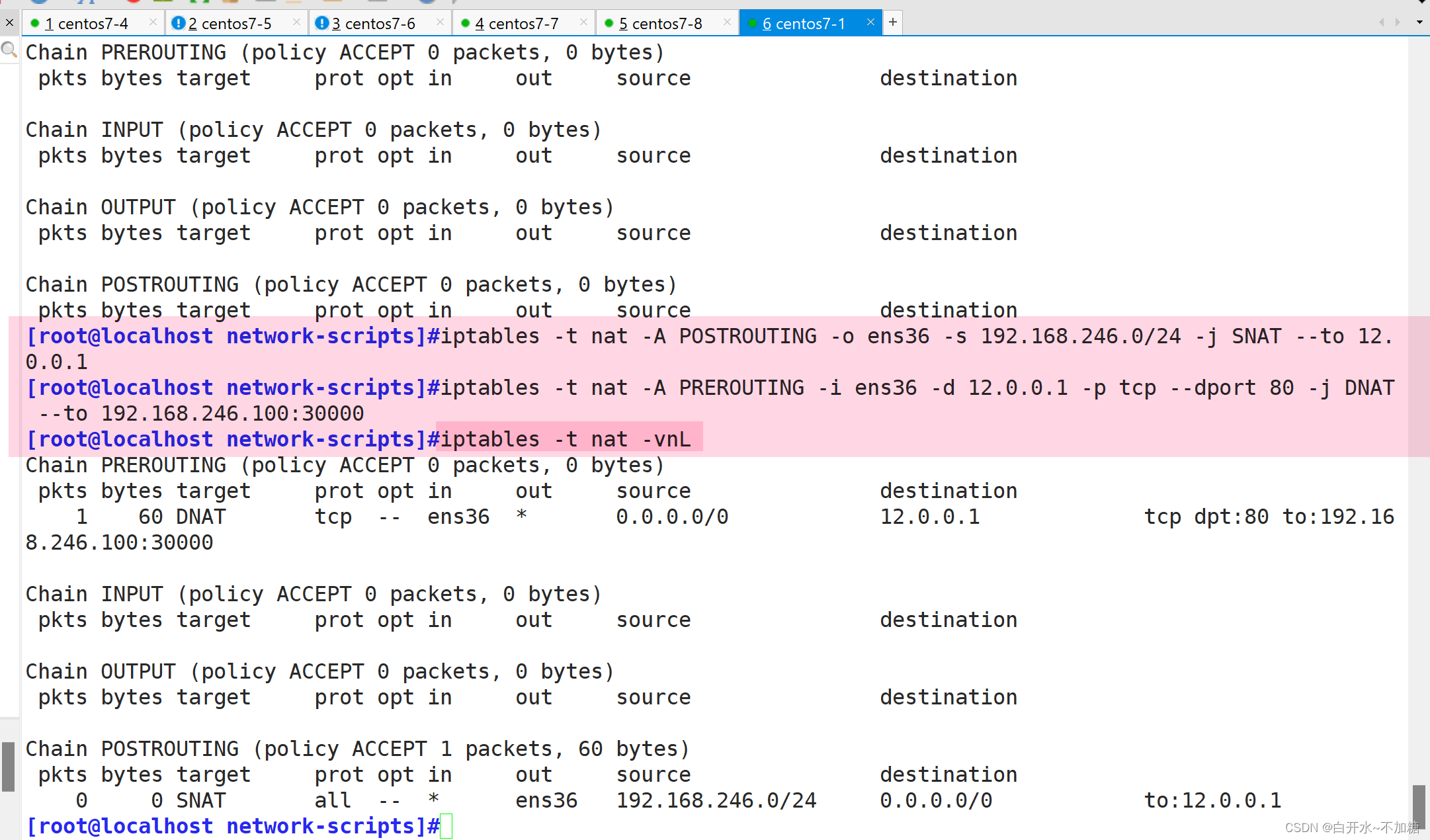
5.3客户端配置地址
| 客户机 | 12.0.0.12 |
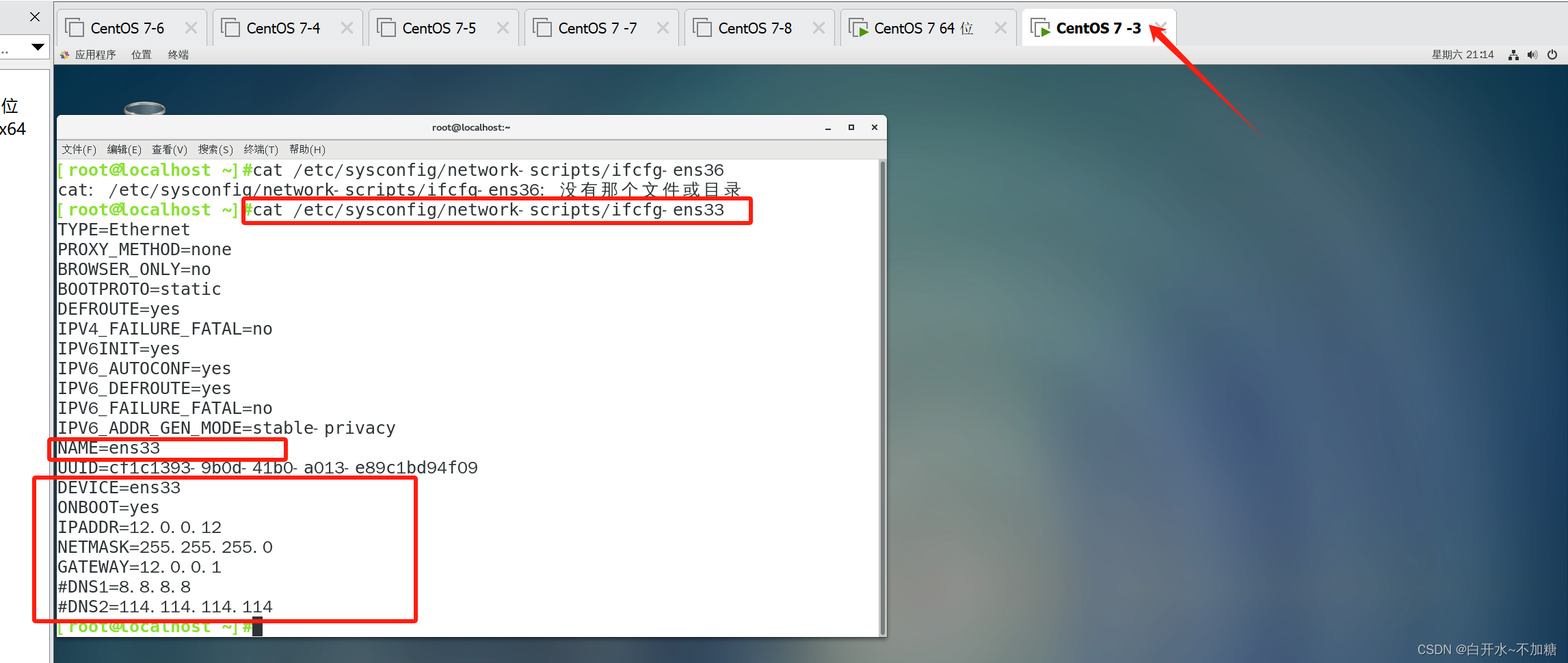
systemctl restart network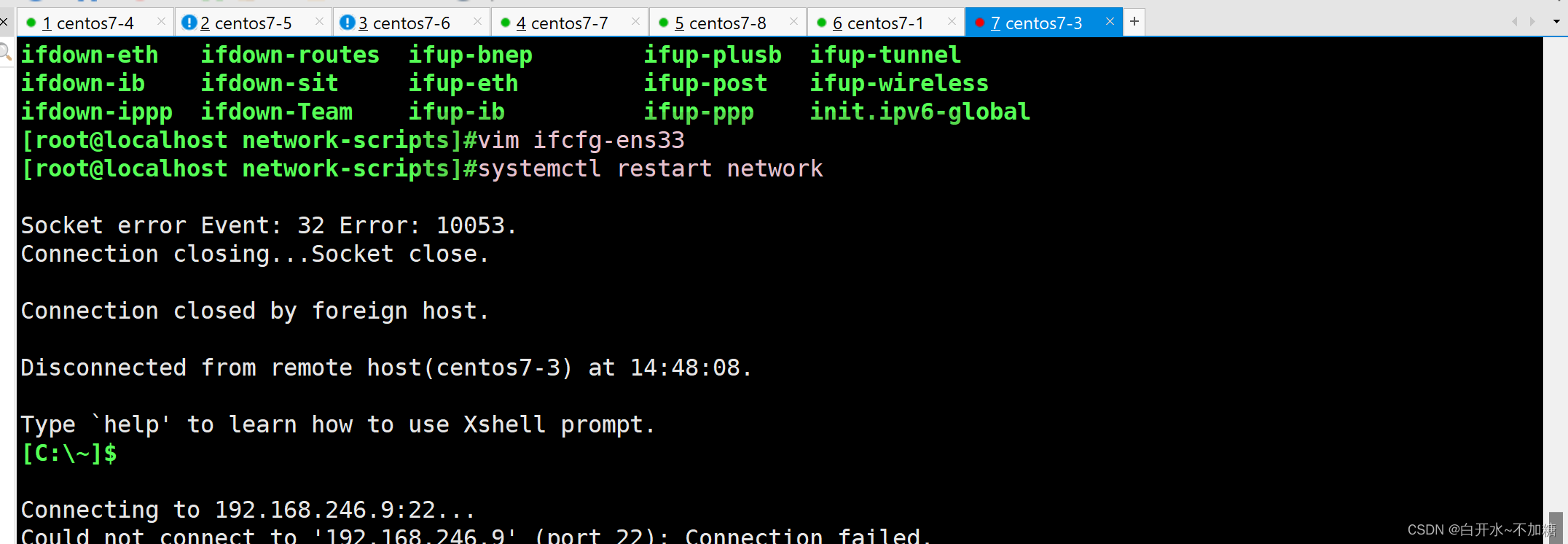
5.4修改nginx+keepalived机器的网卡地址
修改nginx+keepalived机器的网卡地址,指向iptables机器的ip地址
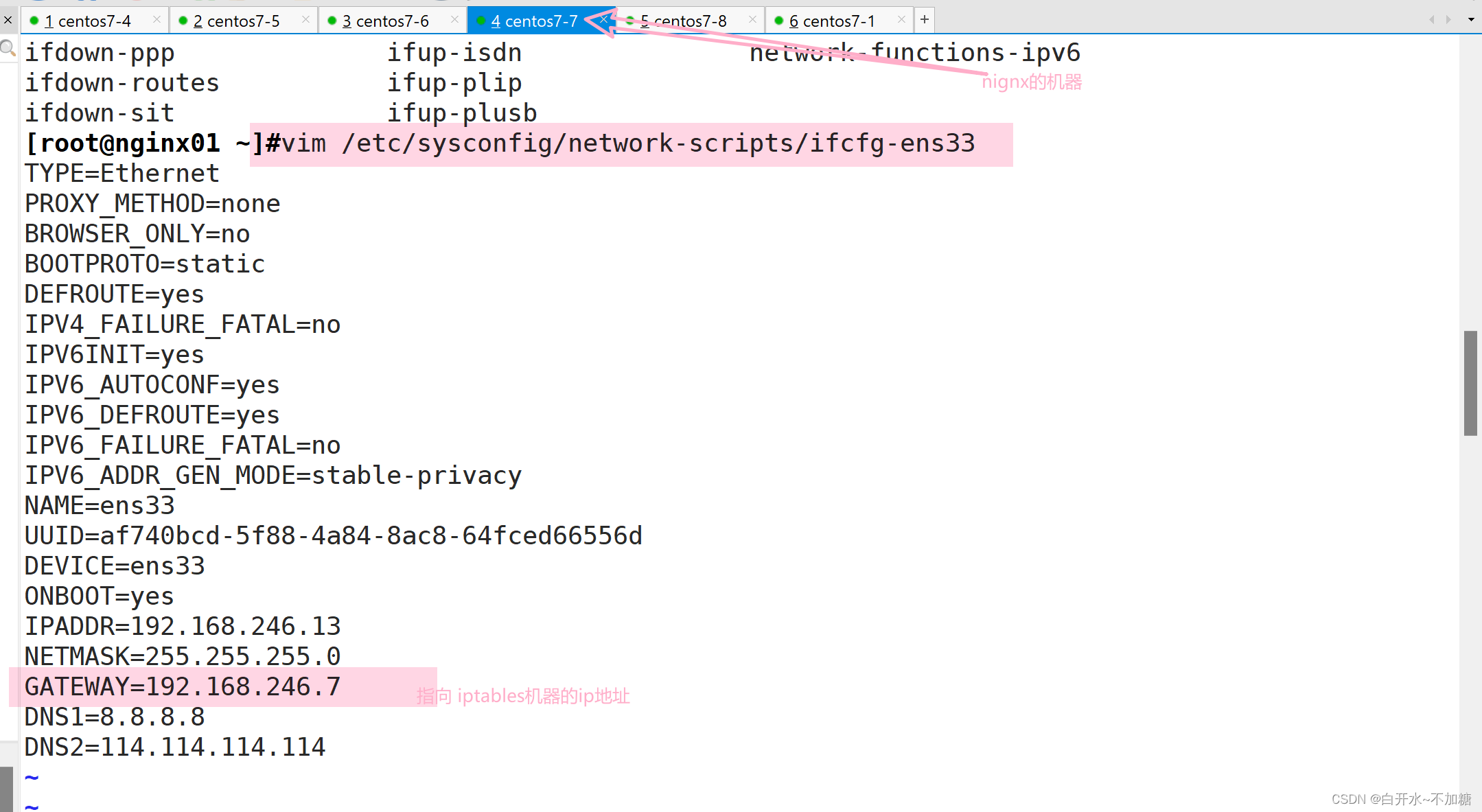
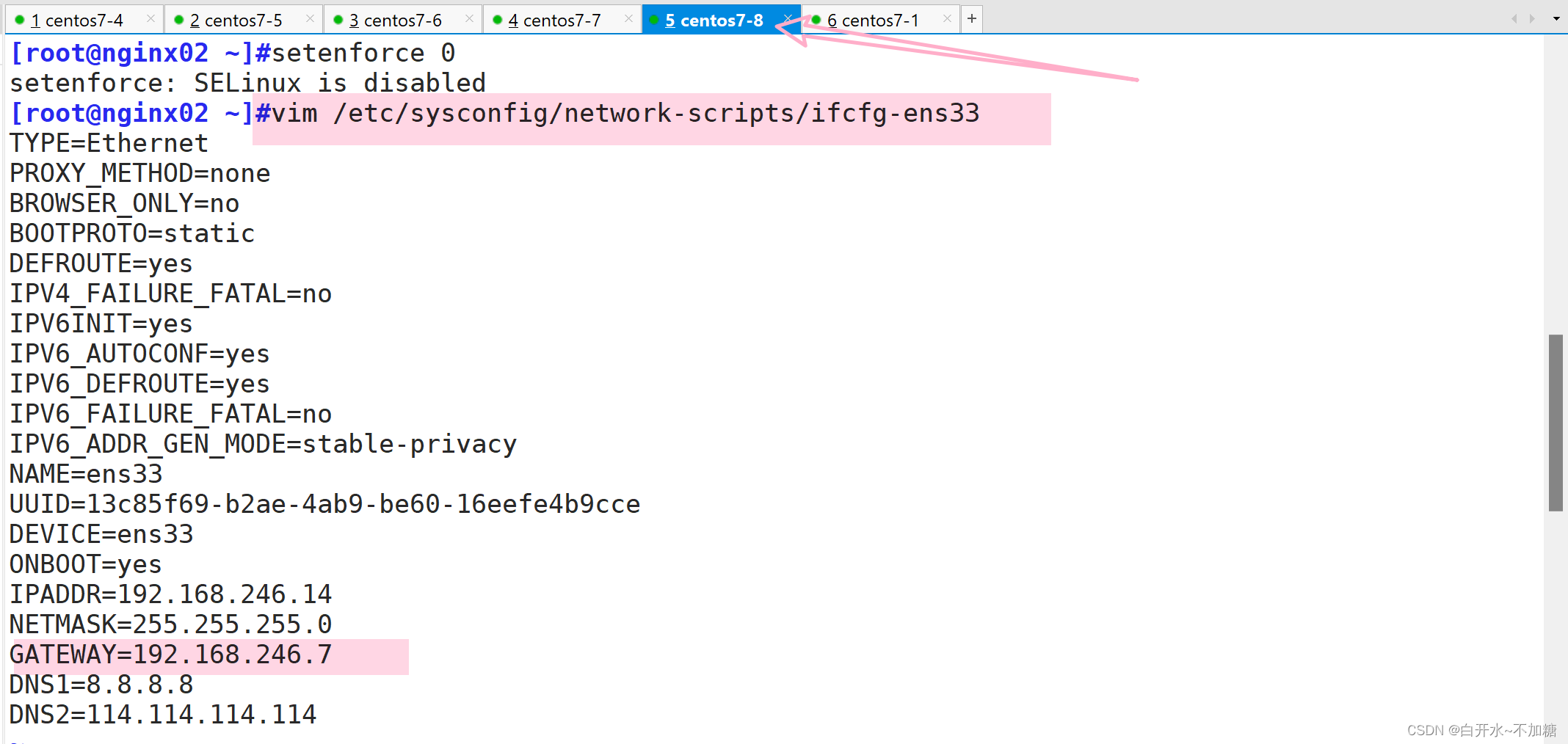
开启路由转发
vim /etc/sysctl.confnet.ipv4.ip_forward = 0
net.ipv4.conf.all.send_redirects = 0
net.ipv4.conf.default.send_redirects = 0
net.ipv4.conf.ens33.send_redirects = 0sysctl -p5.5访问测试
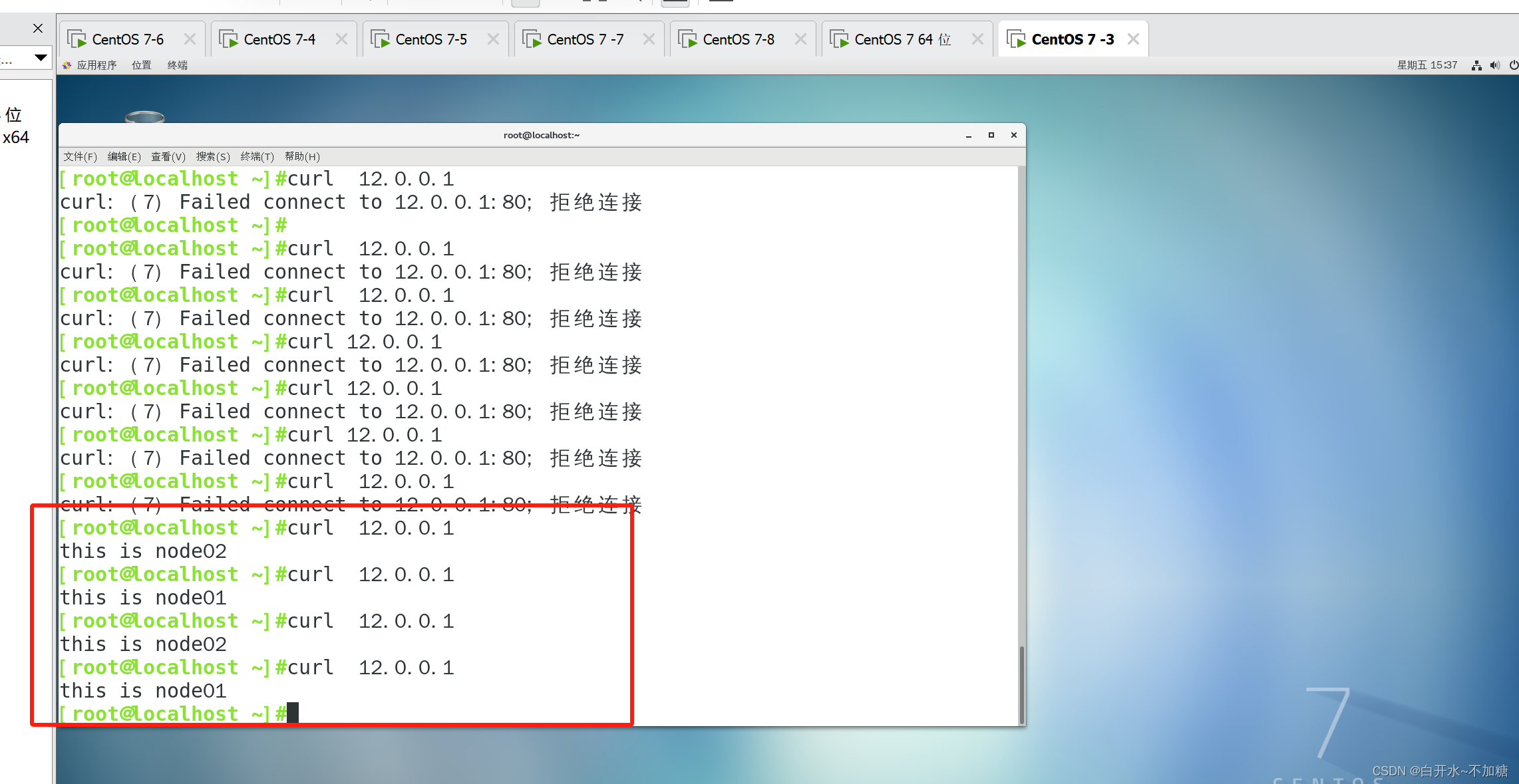
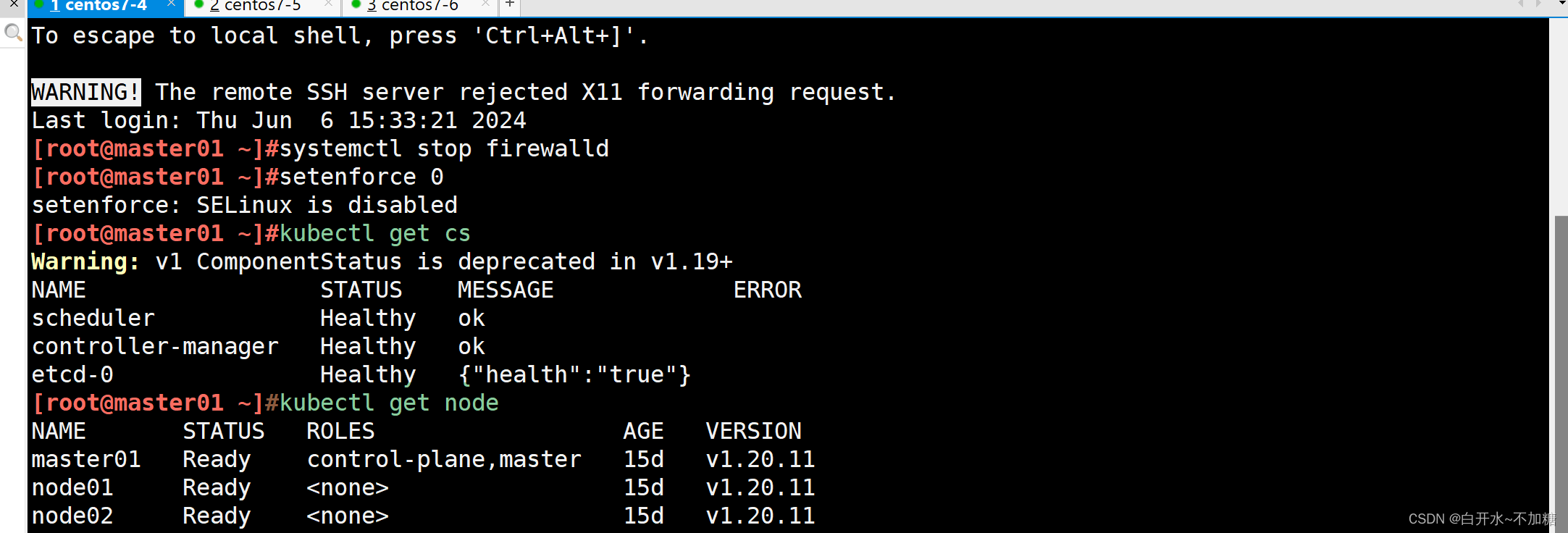






)










与超级智能的竞赛)

 - 结构化预测)
